随着新版 Edge 浏览器的发布,这个微软的亲儿子以崭新的面貌和大家见面啦。
这次更新可谓是好评如潮,相比浏览器届的老大哥——谷歌浏览器,它少了些臃肿,但又多了一些独特的功能。
今天,我就为大家介绍 8 个新版 Edge 浏览器的特色功能。
PS:私信@秋叶PPT 【大礼包】,可获得
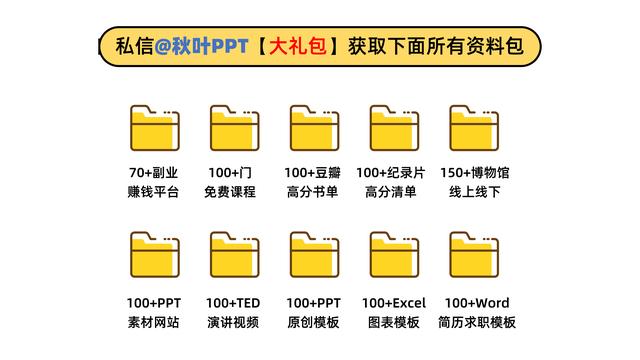
01 拓展协同,效率大大提升扩展商店
这次 Edge 的更新有非常多吸引人的功能,如果要让我选出最喜欢的一个,我一定会选择它,扩展商店!
因为,国内用户可以正常使用了!
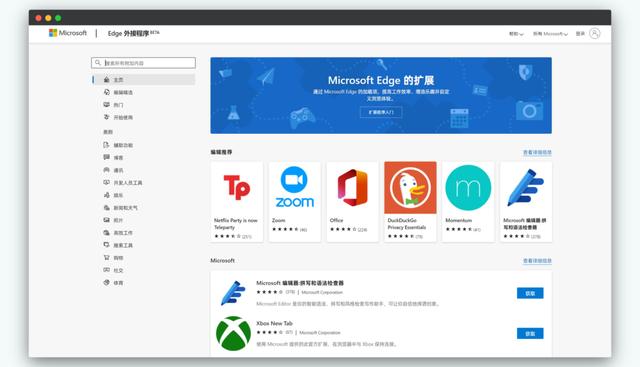
之前使用谷歌浏览器的小伙伴应该深有体会,不仅商店进不去,自行安装每次打开浏览器还会有弹窗警告,不费点功夫体验实在不太好。
而现在 Edge 的扩展程序商店可以直接访问,有很多耳熟能详的知名插件,比如咱们之前推荐过的油猴、广告拦截 AdBlock 等。
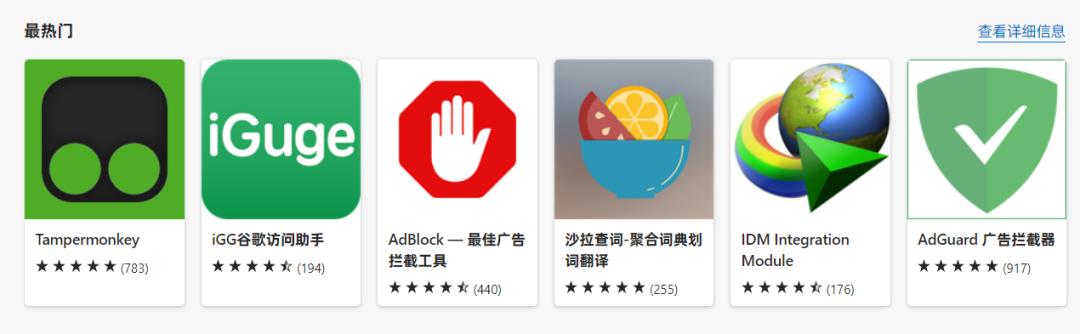
点击「获取」-「添加扩展」即可将插件安装到浏览器,非常方便!
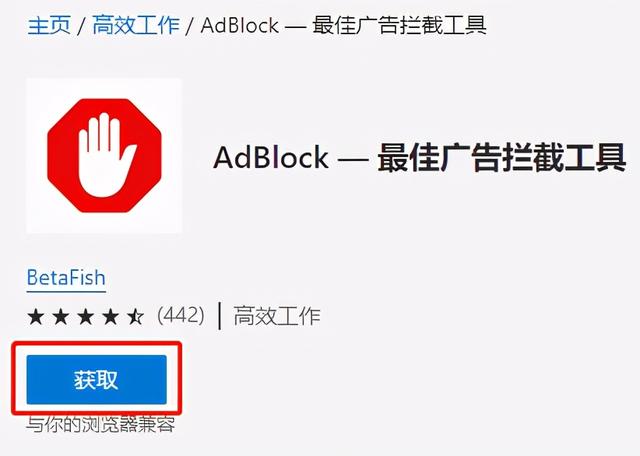
数据多设备同步
相信现在很多小伙伴都不止使用一台电子设备,手机、平板、公司的电脑、自己的电脑……
如果有一个能多端同步的浏览器,简直可以让效率大大提升,告别把网页在不同设备之间发来发去的日子。

谷歌浏览器的同步功能受限于网络,在国内近乎鸡肋。
而现在的新版 Edge,可以说很大程度上解决了这个棘手问题。
只要设备上的 Edge 登录了同一个微软账号,数据随时都能同步,并且响应速度很快,其中包括收藏夹、设置、密码等。
历史记录和打开的标签页也即将推出,期待 !
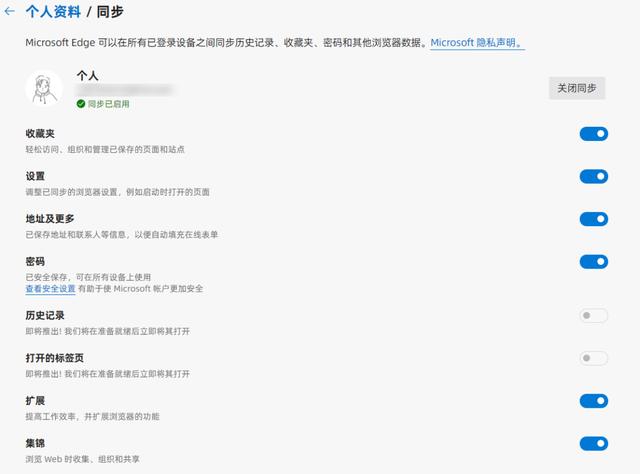
可能用其他浏览器的小伙伴就会担心了,我之前存了那么多东西,现在突然要换浏览器,岂不是要从头开始,太麻烦了!
不用担心!Edge 支持一键导入其他浏览器数据,保证一条都不落下!
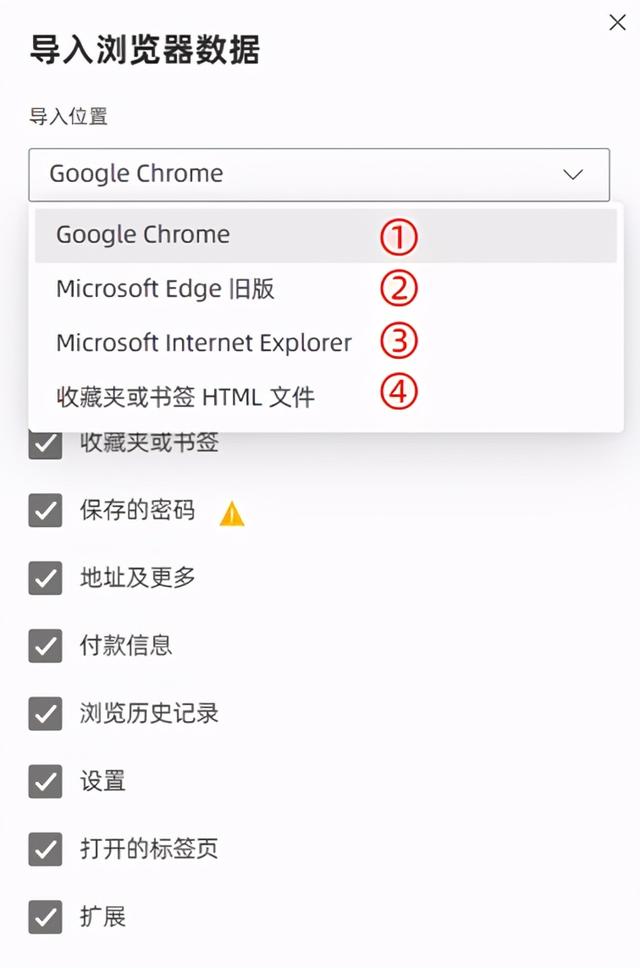
02 网页更新,解决困扰难题
安装网页应用我们在使用浏览器的时候,可能会同时打开很多网页,标签排得满满的

当标签过于相似的时候,要点半天才能找到需要的网页。如果一不小心手抖误删,还要重新打开,真是麻烦。
而现在我们可以直接点击网页右上角加号按钮,就能将其安装为当前网页的独立应用。
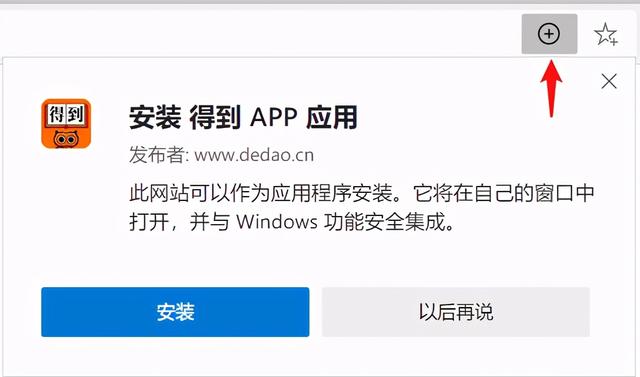
它类似于咱们手机上的小程序,在这种模式下,你的网页就像一个独立的 Windows 软件一样,有单独的窗口和任务栏图标。
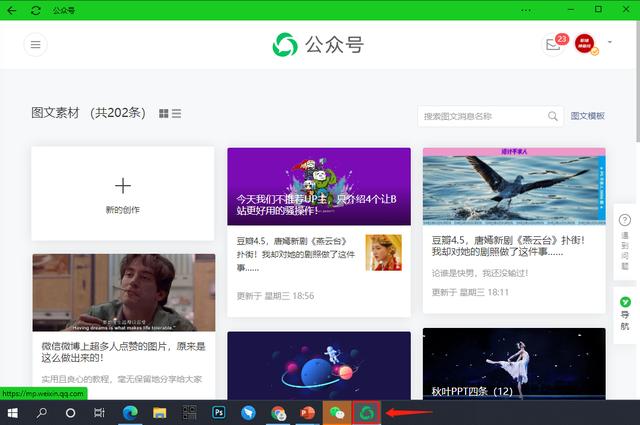
咱们还可以在开始菜单中找到它
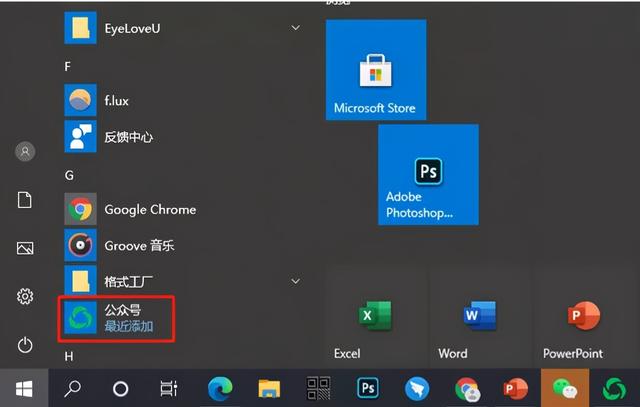
如果某些网页没有右上角的入口,按照下图的操作方式也是同样可以进入的~
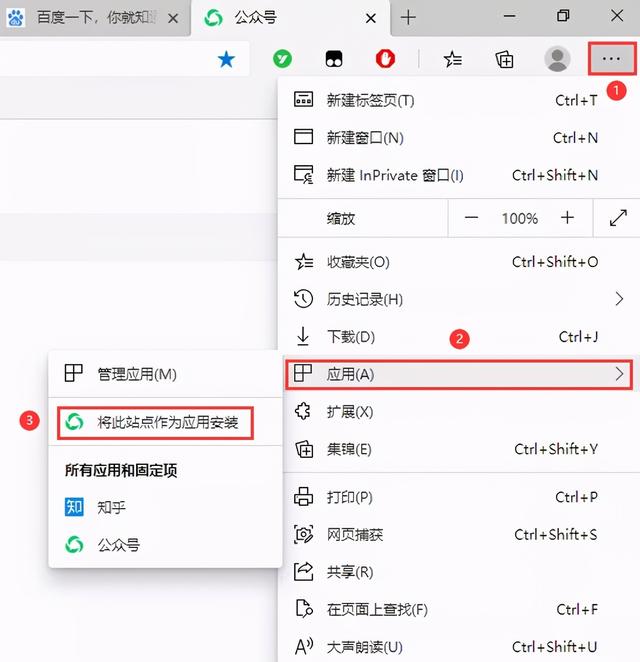
这是在谷歌浏览器中需要靠代码才能实现同样的效果,Edge 简直不要太方便~
兼容传统网页
虽然浏览器在进步,但现在很多银行、考试、政府等官方网站还在原地踏步。
每次看到下面这种提示是不是很气人 !

但是现在,同样是微软的亲儿子,Edge 可以兼容 IE 啦!
我们只需在 Edge 的「设置」-「默认浏览器」页面,打开「允许在 Internet Explorer 模式下重新加载网站」,即可开启这个功能~
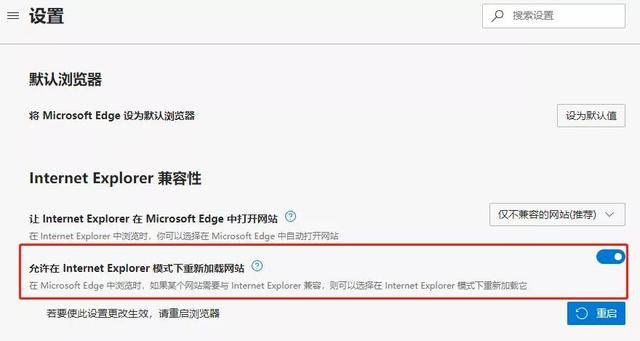
在需要时点击右上角,找到「更多工具」- 「在 Internet Explorer 模式下重新加载」就可以使用啦~
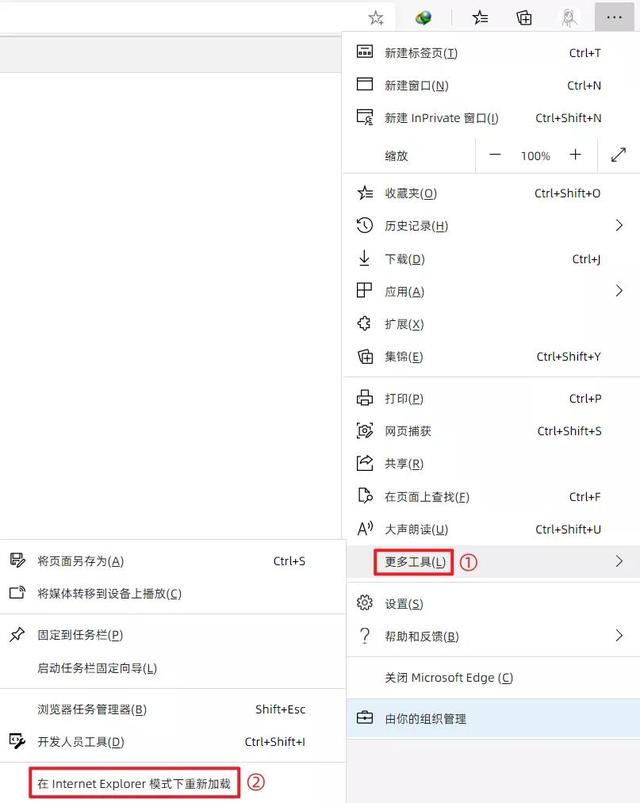
亲测有效哟
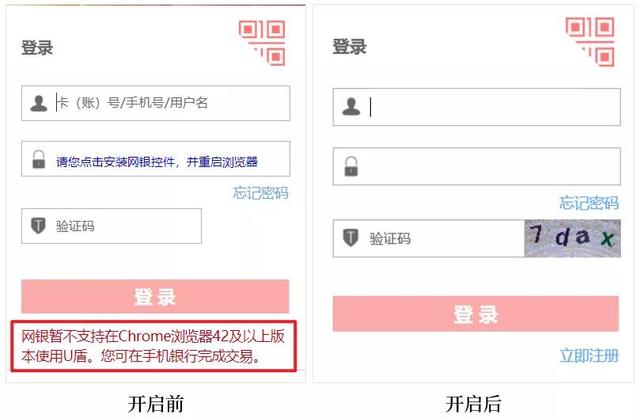
03 阅读工具,浏览器独特创新
集锦
Edge 这次不仅是搬运了一些其他浏览器好用的功能,而且还有独特的创新,比如现在要给大家介绍的「集锦」功能。
传统浏览器收藏夹只能收藏网页,但 Edge 集锦功能可以同时收藏网页、图片、文本。
遇到喜欢的内容,我们只需用鼠标左键选中内容,直接拖拽即可收藏。
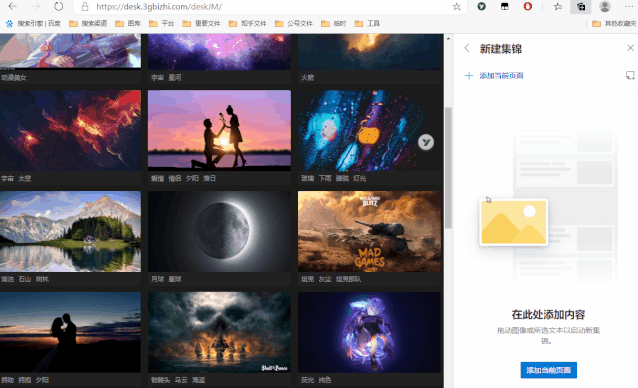
我们在收集资料的时候,还能建立多个集锦分类整理,之后一键发送至 Word、Excel、OneNote。
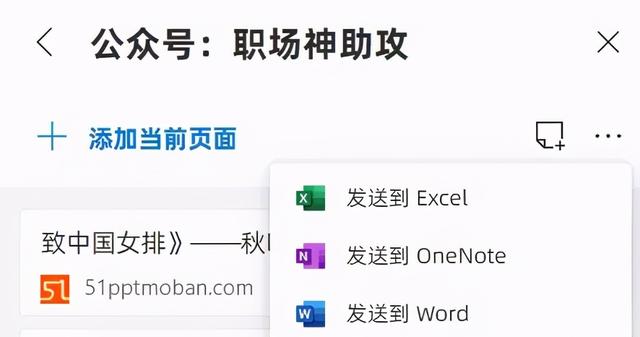
值得一提的是,这个功能还支持云同步,在家收集好的资料来到公司就可以马上处理啦!
沉浸式阅读器
在网上学习的过程中,大家总会被页面里其他一些信息打断思路。
而 Edge 新出的沉浸式阅读器,能够排除干扰,让我们沉浸在学习氛围中。
举个栗子,这是普通的网页,界面信息繁杂
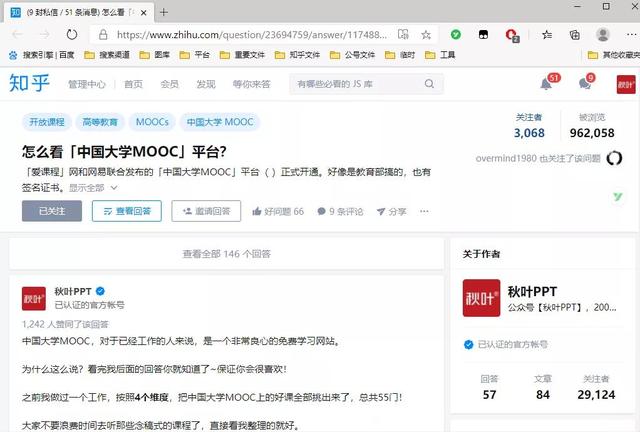
这是选择「沉浸式阅读器」功能之后的界面,干净简洁,只保留需要学习的内容,排除了其他信息的干扰。
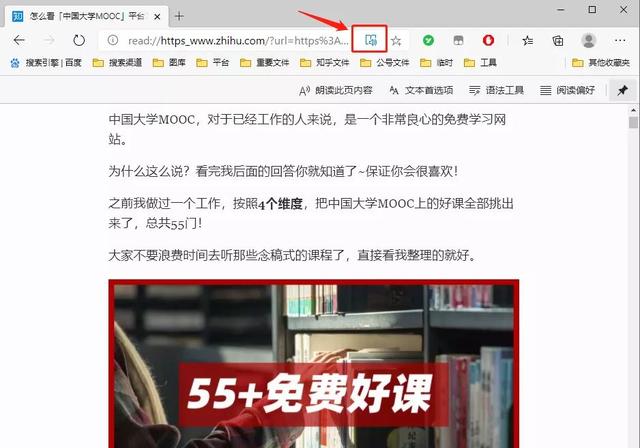
除此之外,你还能根据自己的阅读喜好,调节页面颜色、文本大小,阅读体验极好 !
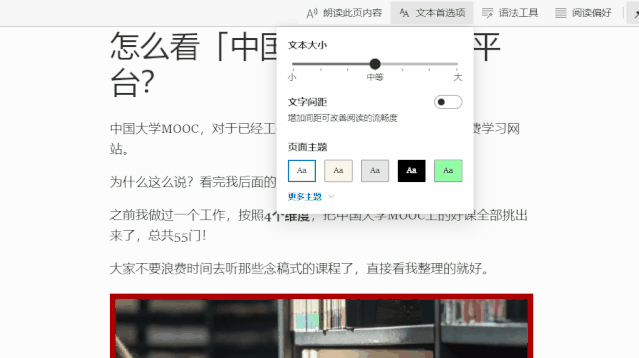
PS:有些页面不支持沉浸式阅读,你可以选中文本,右键「在沉浸式阅读器中打开」。
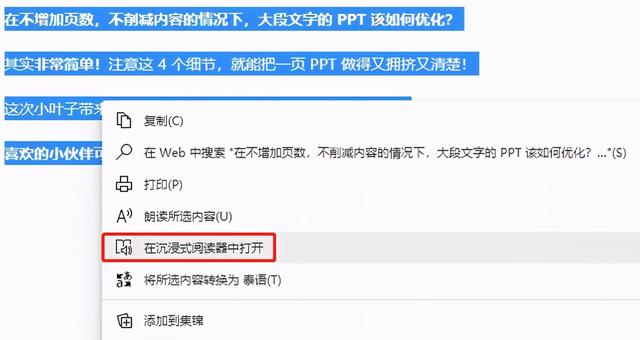
PDF 阅读器
这次 Edge 的 PDF 阅读器也做了很大的优化,我们在日常生活中接触到的 PDF 文件,都可以用它来查看。
还能编辑注释、勾划重点等,这是 QQ、360 等其他一些浏览器所没有的。
通常情况下完全够用,不用再下载额外的 PDF 软件。
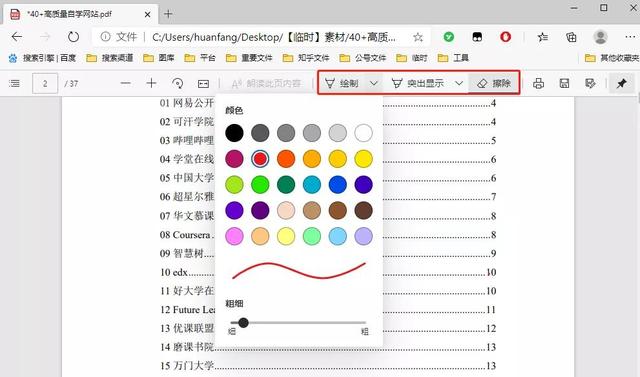
还有新增的目录功能,对于经常阅读长篇 PDF 文档的小伙伴来说,非常友好了!
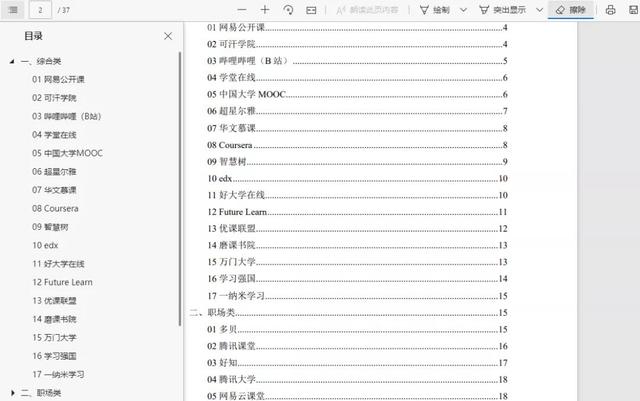
04 惊喜彩蛋,真正实现网上冲浪
最后,为大家送上一个 Edge 的小彩蛋 。
断网状态下或在地址栏输入以下网址即可进入,一起网上冲浪吧!
网址 edge://surf/
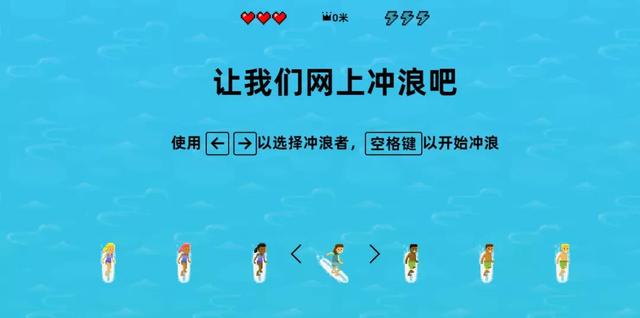
05 我是「神」总结
以上就是我给大家介绍的 8 个 Edge 的新功能啦,有没有打破你对它之前的印象呢?
你觉得一个好用的浏览器还应该具备哪些功能呢?快来评论区和大家分享一下吧。(让我看看谁的脑洞大 )
如果你被这篇文章种草,记得【点赞】和【转发】,支持一下呐。
PS:私信@秋叶PPT【大礼包】获取下面所有资料包。
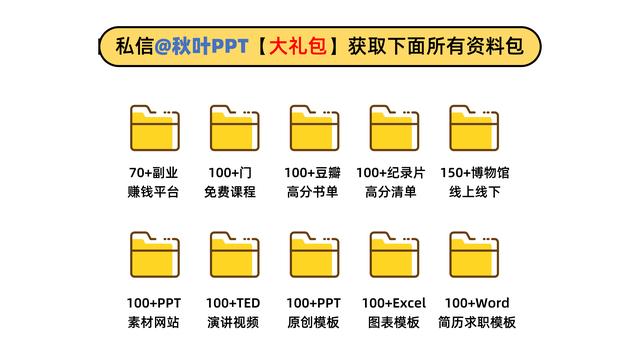
标签: 微软Edge

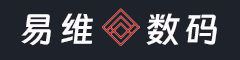

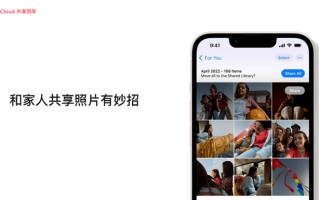



还木有评论哦,快来抢沙发吧~